Enviar correo electrónico (Gmail) usando un ordenador.
Los distintos clientes de correo existentes varían unos de otros en cuanto a su apariencia y prestaciones, pero todos tienen al menos los campos básicos que describiremos más adelante. Dado que nuestro centro os ha creado cuentas de correo en Google Workspace (antes G Suite), tomaremos su cliente de correo (Gmail) como ejemplo en este tutorial básico.
El interfaz del cliente de correo que vemos depende del navegador y del dispositivo que usemos para conectarnos (un ordenador, un móvil…) Las captura de pantalla que se incluyen para clarificar las explicaciones han sido realizadas en un ordenador, por eso puede ser que lo que veas sea diferente a lo que te encuentres cuando uses tu ordenador o tu móvil para trabajar con tu cuenta de correo electrónico. En este tutorial nos centrarmos en el primer caso y dejaremos el uso de correo electrónico con un móvil para otra entrada del blog.
Si usas un ordenador para conectarte al cliente de correo electrónico de Google (Gmail) lo que verás tras introducir tu usuario y contraseña será algo parecido a :

Para comenzar a redactar un correo hemos de pulsar el icono + Redactar que aparece a la izquierda.

Nos aparece entonces una ventana en la que podemos redactar el correo.

Por defecto esta ventana aparece en tamaño reducido, pero si pulsamos sobre los tres puntos verticales que aparecen en la parte inferior izquierda de la ventana, podemos cambiar la configuración para que esta ventana aparezca maximizada en las próximas ocasiones. En la imagen anterior se han enmarcado estos tres puntos con líneas rojas.
Los campos básicos de la ventana que nos ha aparecido para que redactemos el correo son: Para, Cc, CCO, Asunto y el campo para el mensaje.

En el campo Para haz de escribir la dirección del destinatario del mensaje. Si quieres mandar el mensaje a más de un destinatario haz de escribir sus direcciones en este campo separadas por una coma o por un punto y coma. Puedes conseguir el mismo resultado escribiendo las direcciones en el campo Cc (copia de carbón). En este caso todos los destinatarios pueden leer el mensaje y conocer todas las direcciones a las que se les ha mandado el mensaje. Si escribimos las direcciones en el campo CCO (copia de carbón oculta) los destinatarios podrán leer el mensaje pero no sabrán si también se le ha mandado a otros destinatarios.
Para ayudarnos a redactar el mensaje, en la parte inferior de la ventana del nuevo mensaje aparecen una serie de herramientas de las cuales hemos señalado las más relevantes en la siguiente imagen.

Además de los botones señalados en la imagen anterior, son interesantes el botón que tiene una U subrayada que permite subrayar y el botón que tiene una A subrayada que nos permite dar color al texto.
Si queremos añadir un fichero a nuestro mensaje hemos de adjuntarlo, para ello hemos de usar el botón que tiene dibujado un clip. En la siguiente imagen este botón aparece enmarcado con líneas rojas.

Para crear una firma que personalice nuestros mensajes hemos de acceder a la configuración de la aplicación para ello hechos de pulsar el icono con forma de rueda dentada. En la siguiente imagen dicho icono aparece enmarcado con líneas rojas.

La ventana que nos aparece nos muestra los ajustes más básicos, hemos de acceder a ajustes más precisos pulsando el botón Ver todos los ajustes. En la siguiente imagen dicho botón aparece enmarcado con líneas rojas.

Cuando pulsamos dicho botón nos aparece una ventana con varias pestañas que permite realizar múltiples ajustes en la configuración. En nuestro caso realizaremos solo ajustes en la pestaña general.

Esta pestaña contiene muchos ajustes, hemos de desplazarnos usando el scroll hasta que nos aparezca Firma.

Para crear una nueva firma hemos de comenzar pulsando el botón + Crear (1), después hemos de ponerle un nombre a la nueva firma (2), hemos de redactar la firma usando las herramientas del procesador de textos que nos aparece (3) y por último hemos de elegir qué firma usaremos con los correos nuevos y qué firma usaremos con las respuestas a correos (4). En la siguiente imagen se han señalado donde debe hacerse cada paso.

Podemos personalizar más nuestro correo creando un mensaje para que se envíe automáticamente cuando se reciba un mensaje de correo durante un determinado periodo de tiempo. Esto es muy útil, por ejemplo, durante las vacaciones. Para ello hemos de desplazarnos hasta el apartado: “respuesta automática” y activar la opción: “respuesta automática activada” (1) tras esto hemos de elegir las fechas de inicio y fin del periodo de respuesta automática en los campos: “primer día” (2) y “último día” (3) que han de ser activados previamente. Por último hemos de redactar el mensaje en el campo “texto” (4).
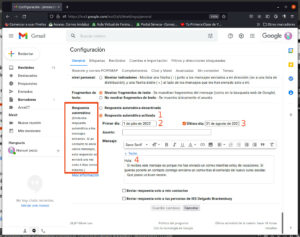
Otra opción interesante es la que nos permite asociar una imagen a nuestra cuenta. Si usamos nuestra cuenta en distintos dispositivos o distintos navegadores a veces cuesta encontrar el botón que hemos de pulsar para acceder a la opción de salir de la cuenta. Si asociamos una imagen vistosa a nuestra cuenta (mejor que una foto real de nosotros) nos facilitamos la labor de encontrar el camino para cerrar la cuenta, pues pulsando dicha imagen accederemos al menú que nos permitirá cerrar la cuenta.
Para asociar una imagen a nuestra cuenta hemos de usar la opción Mi imagen, en concreto hemos de pulsar en Sobre mi. En la siguiente imagen se ha resaltado esta opción con líneas rojas.

En ocasiones, tras enviar un mensaje nos percatamos de algún error. Por defecto, el cliente de correo de Google nos permite eliminar este envío si lo intentamos dentro de los cinco segundos siguientes al envío de este mensaje. Podemos incrementar este periodo de tiempo, aunque solo hasta los treinta segundos, modificando los ajustes en el apartado “Deshacer el envío”. El periodo de cancelación de envío que viene seleccionado por defecto es de 5 segundos, pero podemos seleccionar otro de los valores que aparecen al activar el desplegable.
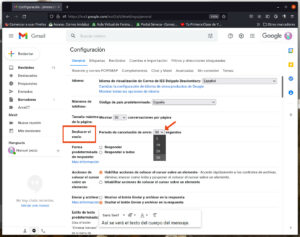
Para que todos estos cambios surtan efecto hemos de pulsar el botón Guardar cambios que aparece al final de todas las opciones, hemos de desplazarnos hasta él usando el scroll o el cursor.

Una vez que somos capaces de enviar mensajes nuestro siguiente paso es organizar nuestros correos. Para este fin el cliente de correo de Gmail nos ofrece las etiquetas. Una etiqueta en el cliente de correo de Gmail es una cosa análoga a una carpeta en nuestro ordenador y al igual que hacemos con las carpetas, podemos incluir etiquetas dentro de otras etiquetas. A esta última acción la denominan los desarrolladores de Gmail: anidar etiquetas.
Para crear etiqueta hemos de visualizar primero el botón que permite crearlas. Para ello hemos de pulsar el botón Más que aparece en la parte izquierda de la ventana. En la siguiente imagen hemos enmarcado con líneas rojas este botón.

Tras pulsarlo nos aparecen nuevas opciones. Hemos de desplazamos hasta la que está más abajo: Nueva etiqueta.

Al seleccionar esta opción aparece un desplegable que nos permite nombrar a la nueva etiqueta y elegir su ubicación, en el caso de que queramos incluirla dentro de otra etiqueta (anidarla).

Tras introducir el nombre y la ubicación tan solo nos queda pulsar sobre el botón Crear.
En ocasiones es interesante descargar un mensaje de correo y almacenarlo en otro lugar diferente al cliente de correo electrónico de Google, en estos casos podemos hacer usos de las funcionalidades del navegador. En el caso de Firefox podemos acceder a las opciones del navegador pulsando sobre el botón que tiene tres líneas horizontales. De entre las opciones que aparecen hemos de elegir “imprimir”.
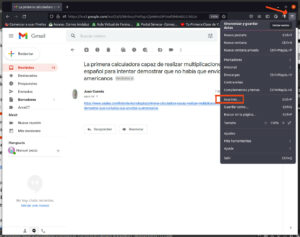
Tras esto nos aparecerá una ventana el la que podemos modificar distintas opciones tales como la orientación o el envío a la impresora o el almacenamiento en un archivo pdf. Para guardar el mensaje como archivo pdf hemos de elegir esta opción en el campo “Destino”. Al pulsar el botón guardar se nos mostrará una ventana en la que podremos seleccionar la ubicación de destino del mensaje.
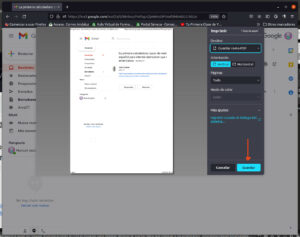
Hemos dejado atrás muchas opciones y características, este tutorial pretende ser una introducción básica de uso del cliente de correo electrónico, con el fin de que si volvemos a estar confinados y tenemos problemas con el uso de las plataformas online (porque se vean desbordadas) tengáis en vuestras manos una herramienta simple, pero confiable, para poder seguir con vuestro proceso de enseñanza-aprendizaje.
El cliente de correo que Google ha desarrollado para el escritorio (ordenadores) ofrece muchas más opciones que la aplicación que ha desarrollado para los teléfonos móviles, pero dado que muchos de ustedes me habéis comunicado que la herramienta de la que podéis disponer es el teléfono móvil, he creado una entrada en el blog donde se explica su uso básico. Para ver dicha entrada podéis usar el siguiente enlace: Enviar correo electrónico usando un móvil andoid